Vytvoření vícekontenerové aplikace (Preview) pomocí konfigurace Docker Compose
Poznámka:
Kontejnery sajdkáře (Preview) budou ve službě App Service úspěšné pro vícekontenerové aplikace. Pokud chcete začít, přečtěte si kurz: Konfigurace kontejneru sajdkáře pro vlastní kontejner ve službě Aplikace Azure Service (Preview).
Služba Web App for Containers poskytuje flexibilní způsob, jak používat image Dockeru. V tomto rychlém startu se dozvíte, jak nasadit vícekontenerovou aplikaci (Preview) do služby Web App for Containers v Cloud Shellu pomocí konfigurace Docker Compose.
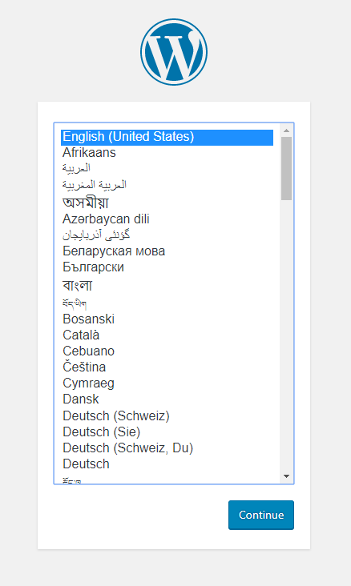
Pokud ještě nemáte předplatné Azure, vytvořte si bezplatný účet Azure před tím, než začnete.
Požadavky
Použijte prostředí Bash v Azure Cloud Shellu. Další informace najdete v tématu Rychlý start pro Bash v Azure Cloud Shellu.
Pokud dáváte přednost místnímu spouštění referenčních příkazů rozhraní příkazového řádku, nainstalujte Azure CLI. Pokud používáte Windows nebo macOS, zvažte spuštění Azure CLI v kontejneru Docker. Další informace najdete v tématu Jak spustit Azure CLI v kontejneru Dockeru.
Pokud používáte místní instalaci, přihlaste se k Azure CLI pomocí příkazu az login. Pokud chcete dokončit proces ověřování, postupujte podle kroků zobrazených na terminálu. Další možnosti přihlášení najdete v tématu Přihlášení pomocí Azure CLI.
Po zobrazení výzvy nainstalujte rozšíření Azure CLI při prvním použití. Další informace o rozšířeních najdete v tématu Využití rozšíření v Azure CLI.
Spuštěním příkazu az version zjistěte verzi a závislé knihovny, které jsou nainstalované. Pokud chcete upgradovat na nejnovější verzi, spusťte az upgrade.
Tento článek vyžaduje verzi 2.0.32 nebo novější azure CLI. Pokud používáte Azure Cloud Shell, je už nainstalovaná nejnovější verze.
Stažení ukázky
Pro účely tohoto rychlého startu použijete soubor compose z Dockeru. Tento konfigurační soubor najdete mezi ukázkami Azure.
version: '3.3'
services:
db:
image: mysql:5.7
volumes:
- db_data:/var/lib/mysql
restart: always
environment:
MYSQL_ROOT_PASSWORD: somewordpress
MYSQL_DATABASE: wordpress
MYSQL_USER: wordpress
MYSQL_PASSWORD: wordpress
wordpress:
depends_on:
- db
image: wordpress:latest
ports:
- "8000:80"
restart: always
environment:
WORDPRESS_DB_HOST: db:3306
WORDPRESS_DB_USER: wordpress
WORDPRESS_DB_PASSWORD: wordpress
volumes:
db_data:
Ve službě Cloud Shell vytvořte adresář rychlého startu a přejděte do něj.
mkdir quickstart
cd $HOME/quickstart
Potom spusťte následující příkaz, pomocí kterého do tohoto adresáře naklonujete úložiště ukázkové aplikace. Pak přejděte do adresáře multicontainerwordpress.
git clone https://github.com/Azure-Samples/multicontainerwordpress
cd multicontainerwordpress
Vytvoření skupiny zdrojů
Skupina prostředků je logický kontejner, do kterého se nasazují a spravují prostředky Azure, jako jsou webové aplikace, databáze a účty úložiště. Později se například můžete rozhodnout odstranit celou skupinu prostředků v jednom jednoduchém kroku.
Ve službě Cloud Shell vytvořte skupinu prostředků pomocí příkazu az group create. Následující příklad vytvoří skupinu prostředků s názvem myResourceGroup v umístění USA – středojih. Pokud chcete zobrazit všechna podporovaná umístění pro službu App Service v Linuxu na úrovni Standard, spusťte příkaz az appservice list-locations --sku S1 --linux-workers-enabled.
az group create --name myResourceGroup --location "South Central US"
Obvykle budete svoji skupinu prostředků a prostředky vytvářet v oblasti, kterou máte blízko.
Po dokončení příkazu se ve výstupu JSON zobrazí vlastnosti skupiny prostředků.
Vytvoření plánu služby Azure App Service
Ve službě Cloud Shell vytvořte pomocí příkazu az appservice plan create plán služby App Service ve skupině prostředků.
Následující příklad vytvoří plán služby App Service s názvem myAppServicePlan v cenové úrovni Standard (--sku S1) a v kontejneru Linuxu (--is-linux).
az appservice plan create --name myAppServicePlan --resource-group myResourceGroup --sku S1 --is-linux
Po vytvoření plánu služby App Service se v rozhraní příkazového řádku Azure zobrazí podobné informace jako v následujícím příkladu:
{
"adminSiteName": null,
"appServicePlanName": "myAppServicePlan",
"geoRegion": "South Central US",
"hostingEnvironmentProfile": null,
"id": "/subscriptions/0000-0000/resourceGroups/myResourceGroup/providers/Microsoft.Web/serverfarms/myAppServicePlan",
"kind": "linux",
"location": "South Central US",
"maximumNumberOfWorkers": 1,
"name": "myAppServicePlan",
< JSON data removed for brevity. >
"targetWorkerSizeId": 0,
"type": "Microsoft.Web/serverfarms",
"workerTierName": null
}
Vytvoření aplikace Docker Compose
Poznámka:
Docker Compose ve službě Aplikace Azure Services má v současné době limit 4 000 znaků při převodu na Base64.
V terminálu Cloud Shell pomocí příkazu az webapp create vytvořte vícekontejnerovou webovou aplikaci v plánu služby App Service myAppServicePlan. Nezapomeňte nahradit <app_name> jedinečným názvem aplikace (platné znaky jsou a-z, 0-9a -).
az webapp create --resource-group myResourceGroup --plan myAppServicePlan --name <app_name> --multicontainer-config-type compose --multicontainer-config-file compose-wordpress.yml
Po vytvoření webové aplikace Azure CLI zobrazí výstup podobný následujícímu příkladu:
{
"additionalProperties": {},
"availabilityState": "Normal",
"clientAffinityEnabled": true,
"clientCertEnabled": false,
"cloningInfo": null,
"containerSize": 0,
"dailyMemoryTimeQuota": 0,
"defaultHostName": "<app_name>.azurewebsites.net",
"enabled": true,
< JSON data removed for brevity. >
}
Přechod do aplikace
Přejděte do nasazené aplikace na adrese http://<app_name>.azurewebsites.net. Načtení aplikace může pár minut trvat. Když se zobrazí chyba, ještě chvíli počkejte a pak aktualizujte prohlížeč.
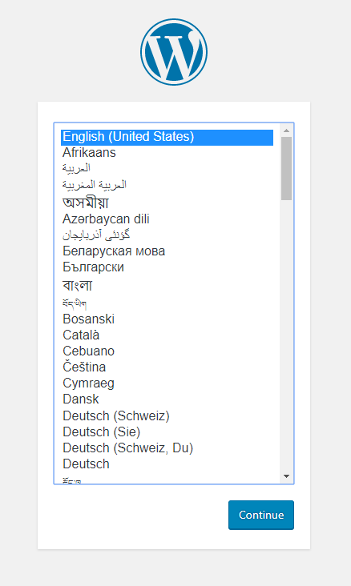
Blahopřejeme, vytvořili jste vícekontejnerovou aplikaci ve službě Web App for Containers.
Vyčištění nasazení
Po spuštění ukázkového skriptu můžete pomocí následujícího příkazu odebrat skupinu prostředků a všechny k ní přidružené prostředky.
az group delete --name myResourceGroup
Další kroky
Váš názor
Připravujeme: V průběhu roku 2024 budeme postupně vyřazovat problémy z GitHub coby mechanismus zpětné vazby pro obsah a nahrazovat ho novým systémem zpětné vazby. Další informace naleznete v tématu: https://aka.ms/ContentUserFeedback.
Odeslat a zobrazit názory pro
